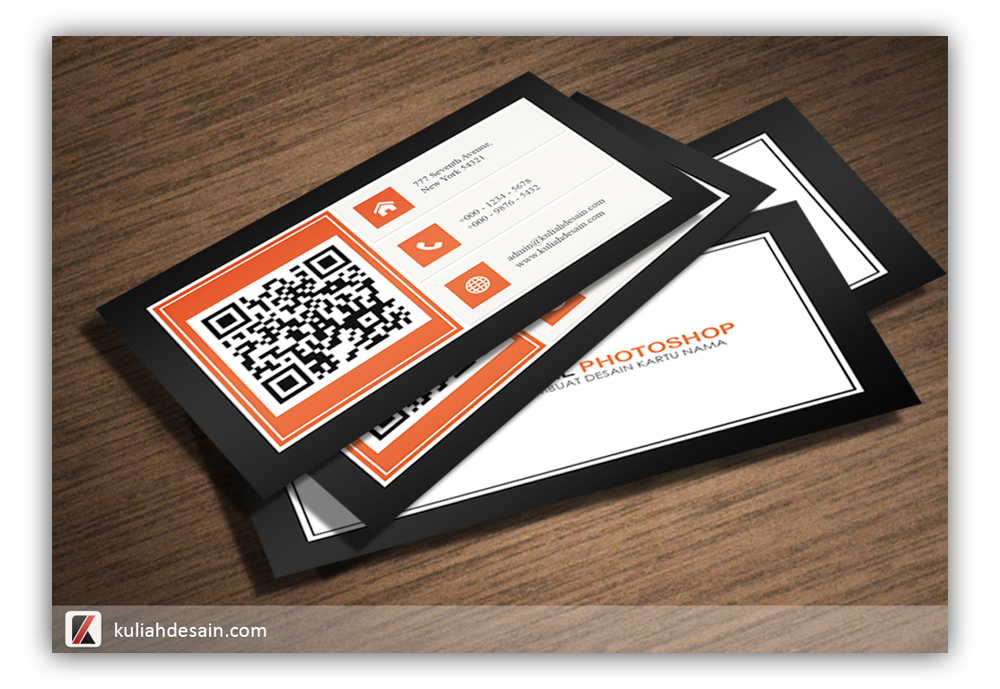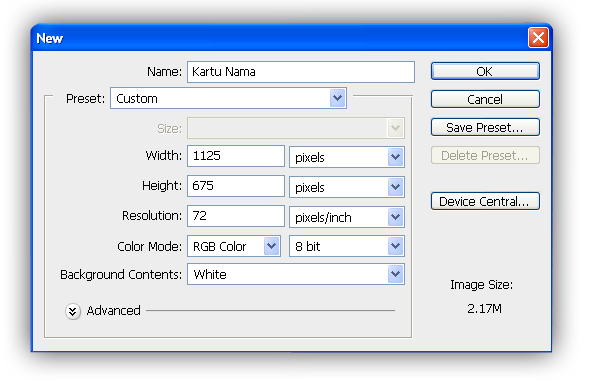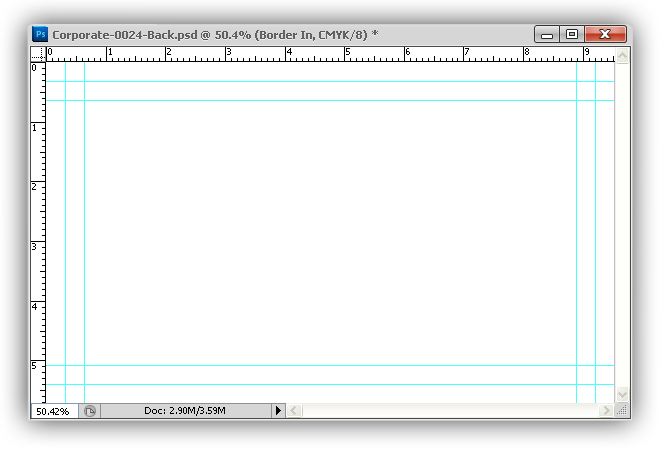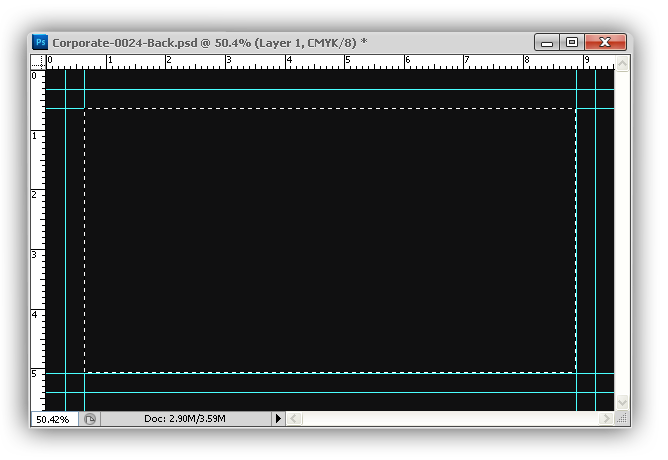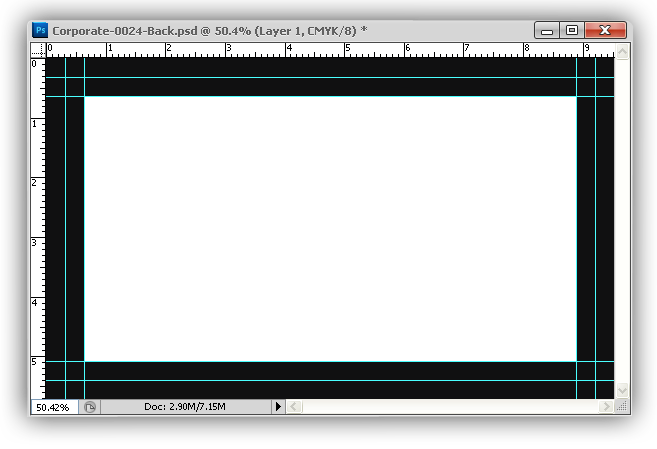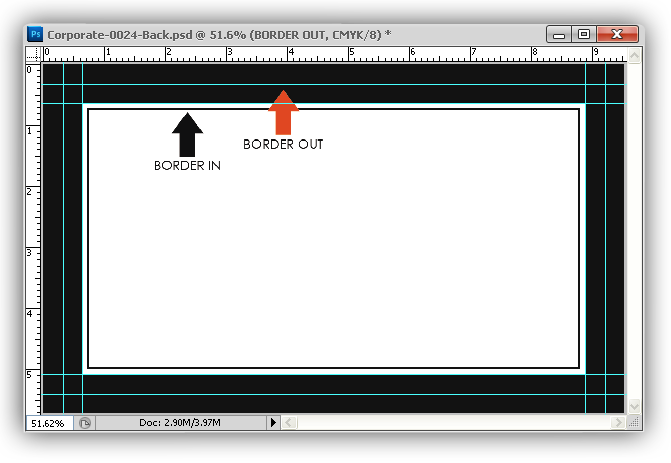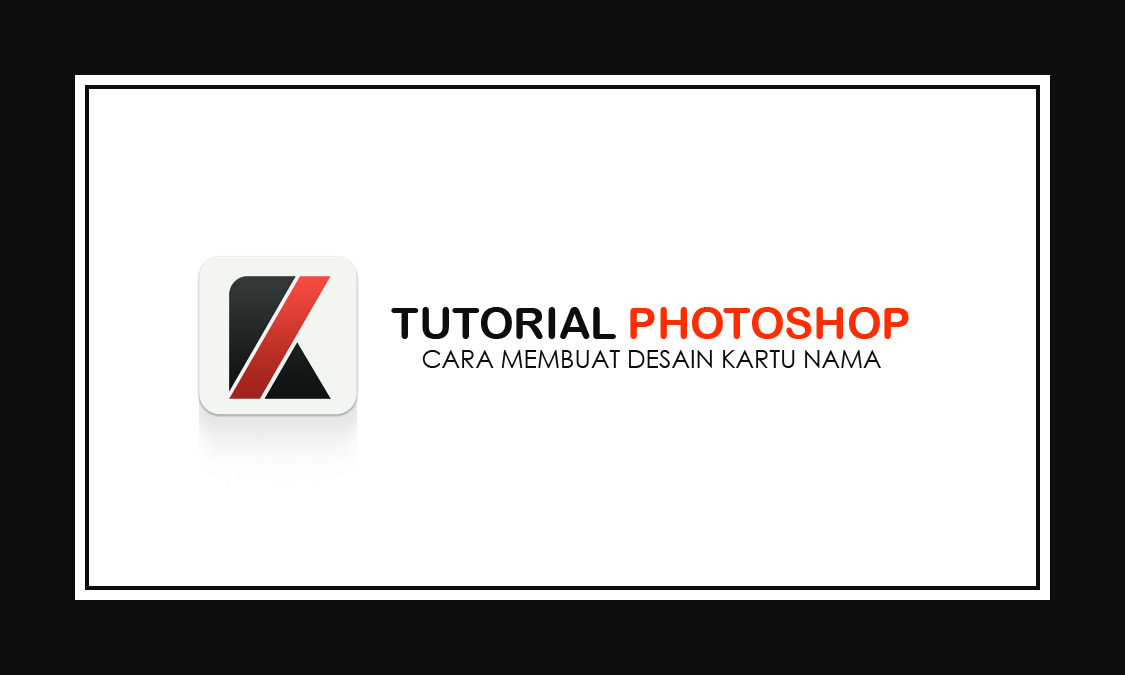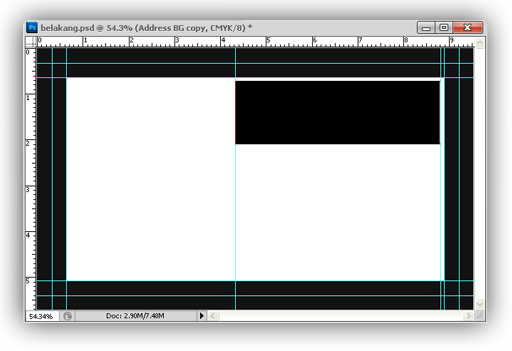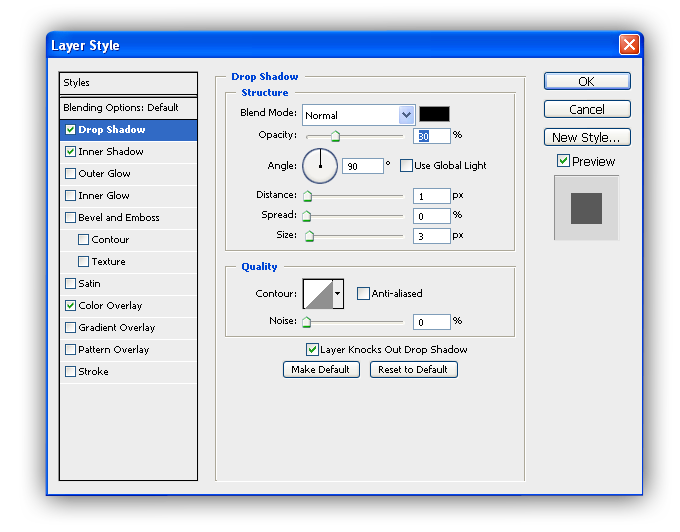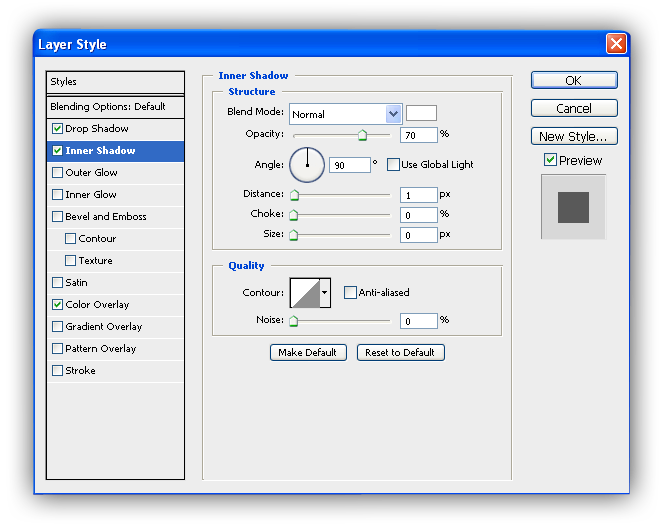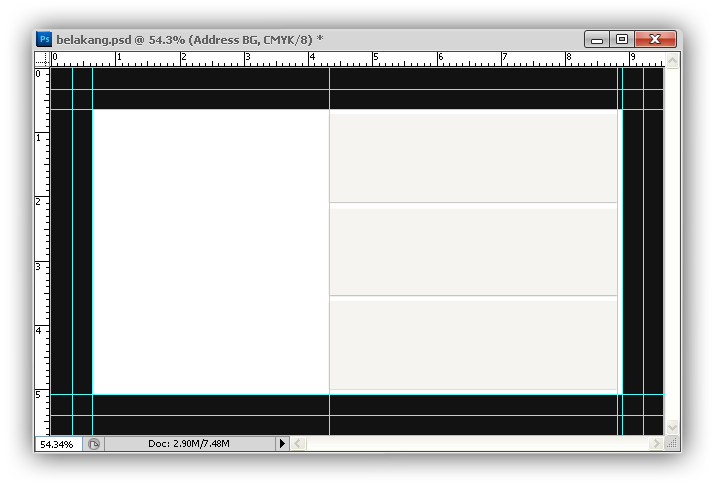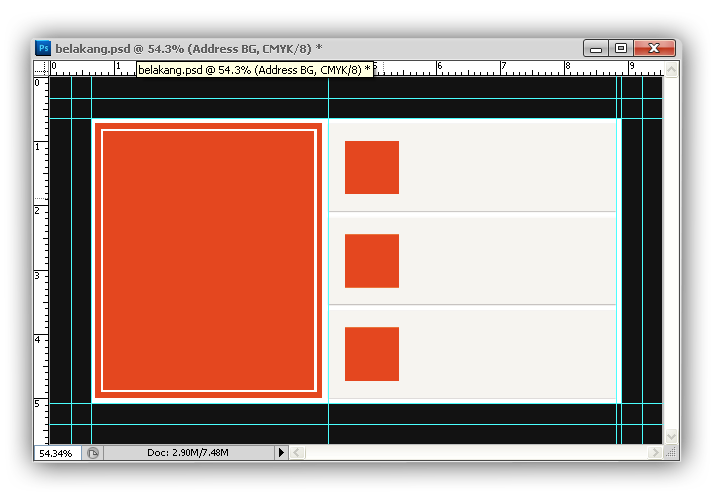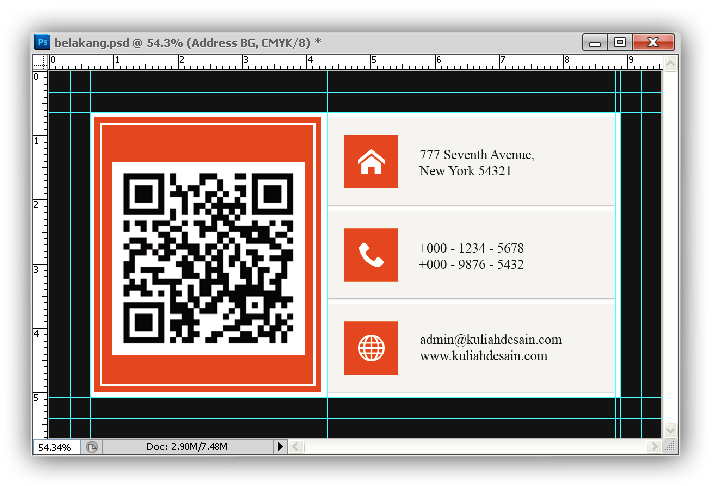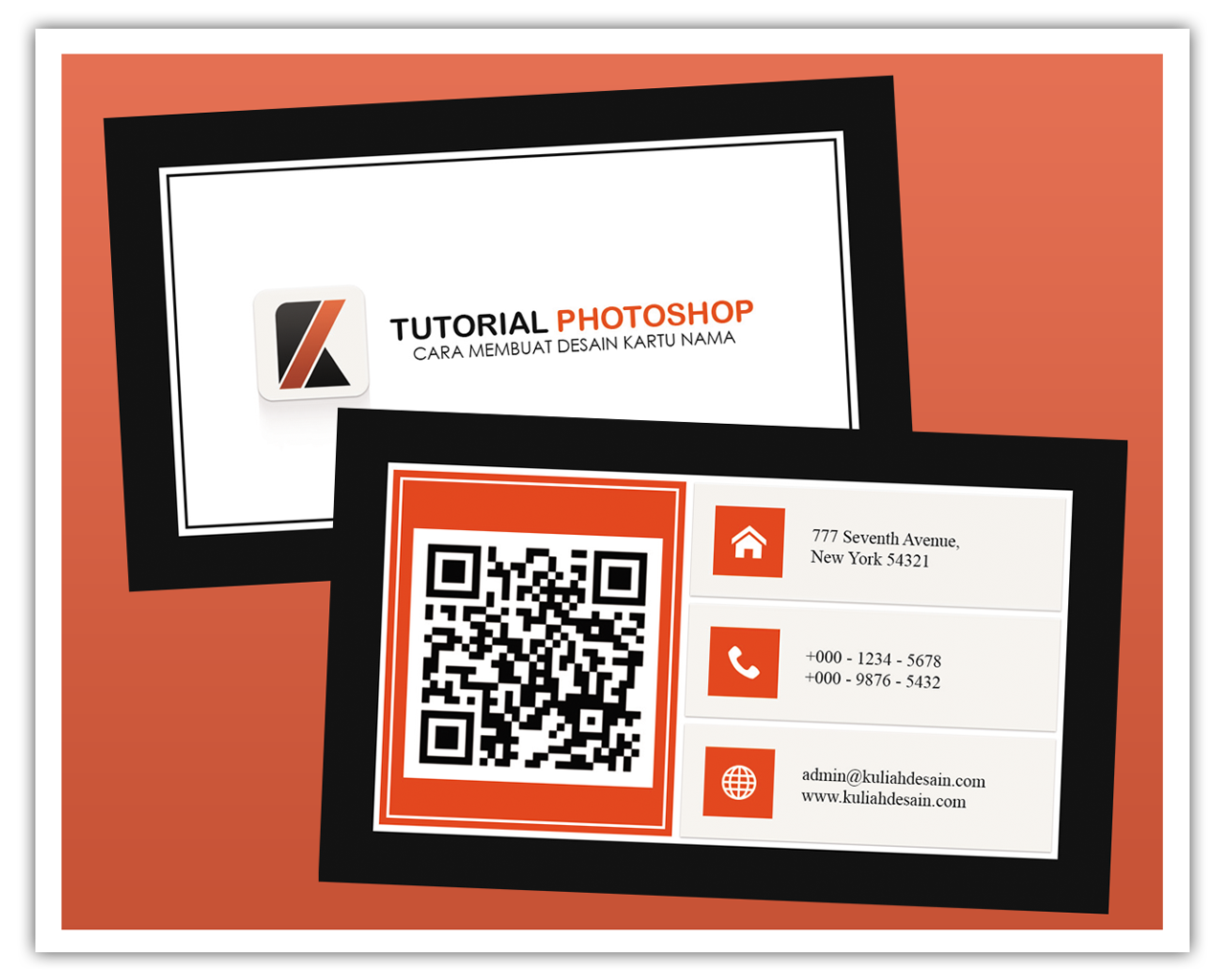Berikut merupakan langkah-langkah dalam membuat kartu nama yang sederhana dengan menggunakan media photoshop CS6.
Langkah pertama, buka aplikasi adoube photoshop CS6.
Langkah kedua, buka file kemudian klik new dan isi sesuai kriteria dibawah ini.
Setelah mengisi kriteria sesuai tampilan diatas kemudian klik ok. Maka akan tampil tampilan seperti dibawah ini
Langkah ketiga, klik layer kemudian pilih new setelah itu klik layer.
Maka akan tampil gambar seperti dibawah ini,
Langkah ke empat, klik rectangle tool.
Pilih kriteria seperti gambar dibawah ini.
Langkah ke lima, tarik krusor hingga menutupi back ground berwarna putih kemudian enter.
Langkah ke enam, klik horizontal tipe tool.
Setelah itu pilih jenih tulisan Dan jenis ukuran
Setelah dipilih sesuai keinginan anda, silahkan tarik krusor ditempai yang anda inginkan untuk menulis nama. Lingkaran merah adalah untuk mengganti warna tulisan.
Langkah ke enam, klik layer kemudian new setelah itu pilih new layer (lakukan seperti langkah ketiga).
Langkah ke tujuh, klik brush tool.
Untuk merubah ukuran garis dan jenis garis klik gambar yang dilingkari merah.
Langkah ke tujuh, tekan shift dan tark krusor dibawah tulisan nama. Maka akan menampilkan tampilan seperti dibawah ini.
Langkah terakhir, untuk membuat no telp dan alamat gunakan langkah yang sama seperti membuat nama.
Berikut adalah hasil kartu nama yang telah jadi.
Demikian cara membuat kartu nama yang mudah dengan menggunakan photoshop CS6.